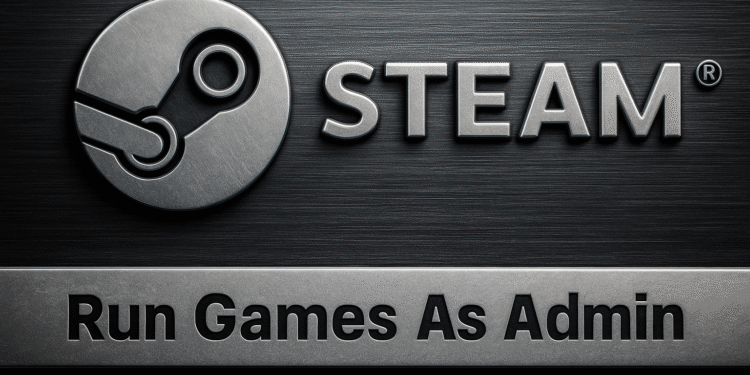เรียกใช้เกม Steam ในฐานะผู้ดูแลระบบ: 5 ขั้นตอน!
ตลอดหลายปีที่ผ่านมา บริการจำหน่ายเกมดิจิทัล ไอน้ำ ได้เห็นการปรับปรุงอันมากมายมหาศาล ได้กลายเป็นตัวเลือกที่ต้องการสำหรับผู้ใช้ที่ต้องการสำรวจฐานข้อมูลเกมอันกว้างใหญ่
Steam เป็นบริการจัดจำหน่ายเกมและร้านค้าที่มีจำหน่ายบนเว็บ ส่วนใหญ่ใช้เพื่อการดาวน์โหลดและเล่นเกมออนไลน์ แม้ว่าไคลเอนต์เดสก์ท็อป Steam จะมีคุณสมบัติมากมาย แต่บางครั้งเกมบางเกมอาจหยุดทำงานและจำเป็นต้องรันเกมเหล่านั้นด้วยสิทธิ์ของผู้ดูแลระบบ
รันเกมส์ Steam ในฐานะผู้ดูแลระบบควรเป็นตัวเลือกแรกของคุณเมื่อแก้ไขปัญหาหรือข้อผิดพลาด ฉันสามารถรันเกม Steam ในฐานะผู้ดูแลระบบบน Windows ได้หรือไม่? ในบทความนี้เราจะอธิบายให้คุณทราบ
ฉันสามารถรันเกม Steam ในฐานะผู้ดูแลระบบได้หรือไม่
แม้ว่าเกมที่ติดตั้งจาก Steam จะถูกเก็บไว้ในเครื่อง แต่ตัวเลือกเรียกใช้ในฐานะผู้ดูแลระบบยังคงหายไปจากบริบทหรือเมนูคลิกขวา
ทางลัดเกม Steam บนเดสก์ท็อปของคุณจะไม่เสนอ ตัวเลือก 'เรียกใช้ในฐานะผู้ดูแลระบบ' เมื่อคุณคลิกขวา- คำถามก็คือ คุณจะรันเกมเหล่านั้นในฐานะผู้ดูแลระบบได้อย่างไร?
ไอคอนเกมบนเดสก์ท็อปของคุณเป็นเพียงทางลัดที่สร้างขึ้นโดยไคลเอนต์ Steam พวกเขาไม่ใช่ ไฟล์ปฏิบัติการที่คุณสามารถเรียกใช้ในฐานะผู้ดูแลระบบ.
ทางเลือกเดียวที่จะวิ่ง เกม Steam ในฐานะผู้ดูแลระบบจะต้องค้นหาไฟล์ด้วยตนเอง เกม.exe ในโฟลเดอร์ Steam และรันในฐานะผู้ดูแลระบบ
จะรันเกม Steam ในฐานะผู้ดูแลระบบได้อย่างไร?
มีหลายวิธีในการเรียกใช้เกม Steam ในฐานะผู้ดูแลระบบบน ระบบปฏิบัติการวินโดว์- ด้านล่างนี้เป็นขั้นตอนในการรันเกม Steam ในฐานะผู้ดูแลระบบ
สำคัญ: โปรดทราบว่าขั้นตอนเหล่านี้ไม่ใช่เพื่อการรัน ไคลเอนต์ Steam ในฐานะผู้ดูแลระบบ ให้ปฏิบัติตามวิธีการเหล่านี้เฉพาะเมื่อคุณต้องการเรียกใช้เกมเฉพาะที่ดาวน์โหลดจาก Steam ด้วยสิทธิ์ผู้ดูแลระบบเท่านั้น
1. ก่อนอื่น ตรวจสอบให้แน่ใจว่าเกม Steam ที่คุณต้องการรันเป็น ผู้ดูแลระบบได้รับการติดตั้งบนพีซี Windows ของคุณ.
2. เปิด ไฟล์เอ็กซ์พลอเรอร์ หน้าต่าง (วินโดวส์ + อี)- ตอนนี้ไปที่โฟลเดอร์นี้:
C:\ไฟล์โปรแกรม (x86)\Steam\steamapps\common

3. ในโฟลเดอร์ Common คุณจะพบเกมทั้งหมดที่คุณติดตั้ง
4. เปิดโฟลเดอร์ของเกมที่คุณต้องการรันในฐานะผู้ดูแลระบบ ตอนนี้คลิกขวาที่ไฟล์ปฏิบัติการเกม (game.exe) และเลือก เรียกใช้ในฐานะผู้ดูแลระบบ.
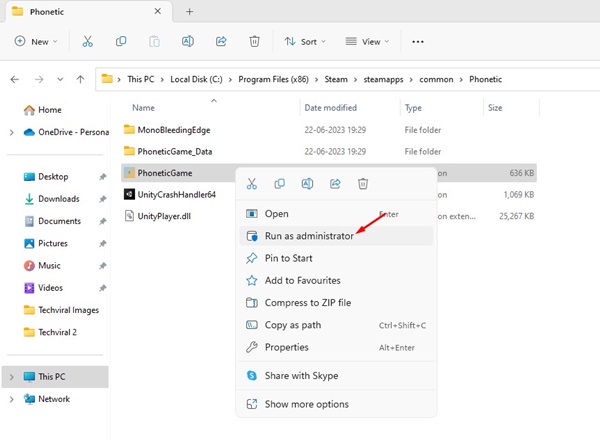
ค้นหาตำแหน่งเกม Steam ของคุณโดยใช้การตั้งค่าในแอป
มีอีกวิธีหนึ่งในการค้นหาตำแหน่งของเกม Steam ตัวเลือกนี้อาจมีประโยชน์หากคุณไม่อยากค้นหาตำแหน่งบันทึกด้วยตนเอง เราจะอธิบายสิ่งที่ต้องทำดังนี้
1. เริ่มต้นไคลเอนต์ ไอน้ำ บนเดสก์ท็อปของคุณ
2. สลับไปที่แท็บ ห้องสมุด ที่มุมขวาบน
3. คลิกขวาที่เกมที่คุณต้องการรันในฐานะผู้ดูแลระบบและเลือก คุณสมบัติ.

4. สลับไปยังส่วน ไฟล์ที่ติดตั้ง และคลิ๊กที่ ค้นหา.

5. คลิกขวาที่ไฟล์แอปพลิเคชันเกมและเลือก เรียกใช้ในฐานะผู้ดูแลระบบ.

จะรันเกม Steam เฉพาะเจาะจงในฐานะผู้ดูแลระบบได้อย่างไร?
หากคุณไม่ต้องการดำเนินการตามขั้นตอนด้วยตนเอง คุณสามารถเปลี่ยนคุณสมบัติเกม Steam ให้ทำงานในฐานะผู้ดูแลระบบเสมอได้ เราจะแสดงวิธีการให้คุณดูที่นี่
1. ก่อนอื่น ตรวจสอบให้แน่ใจว่าเกม Steam ที่คุณต้องการเรียกใช้ในฐานะผู้ดูแลระบบได้รับการติดตั้งบนพีซี Windows ของคุณแล้ว
2. เปิด Windows File Explorer (Windows + E) ตอนนี้ไปที่โฟลเดอร์นี้:
C:\ไฟล์โปรแกรม (x86)\Steam\steamapps\common

3. ในโฟลเดอร์ Common คุณจะพบเกมทั้งหมดที่คุณติดตั้ง
4. เปิดโฟลเดอร์ของเกมที่คุณต้องการรันในฐานะผู้ดูแลระบบ ตอนนี้คลิกขวาที่ไฟล์ปฏิบัติการเกม (game.exe) และเลือก คุณสมบัติ.

5. ในเกม Properties ให้สลับไปที่แท็บ ความเข้ากันได้.
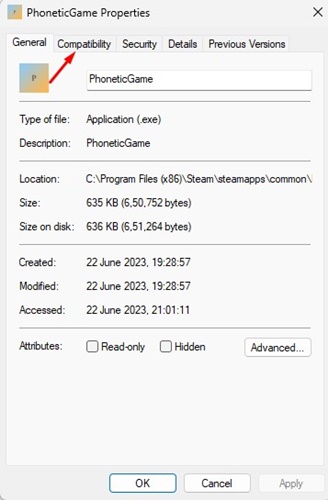
6. ภายใต้การตั้งค่า ให้เลือกตัวเลือก รันสิ่งนี้ โปรแกรมเช่น ผู้ดูแลระบบ และคลิกที่ปุ่ม นำมาใช้.

7. ตอนนี้คลิกขวาที่ Game.exe และเลือก ส่งไปที่ > เดสก์ท็อป (สร้างทางลัด).
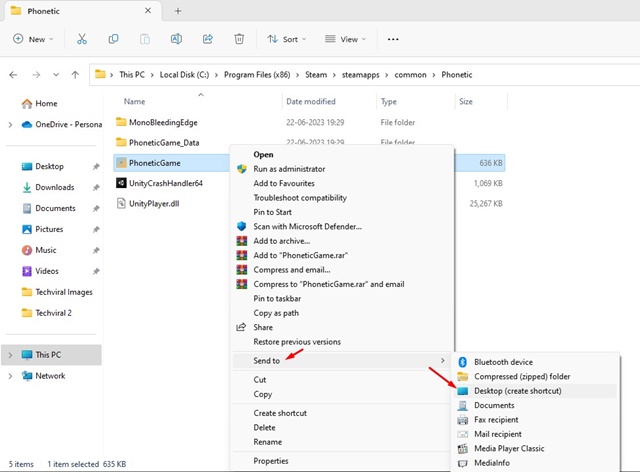
ขณะนี้ทุกครั้งที่คุณต้องการเล่นเกม Steam ให้เปิดเกมจากทางลัดบนเดสก์ท็อปที่คุณเพิ่งสร้างขึ้น
จะเรียกใช้ไคลเอนต์ Steam บนเดสก์ท็อปในฐานะผู้ดูแลระบบได้อย่างไร?
จนถึงตอนนี้ เราได้แบ่งปันขั้นตอนในการเรียกใช้เกม Steam ในฐานะผู้ดูแลระบบ แต่จะเกิดอะไรขึ้นหากคุณต้องการเรียกใช้ แอปเดสก์ท็อป Steam ในฐานะผู้ดูแลระบบ-
การรันไคลเอนต์เดสก์ท็อป Steam ในฐานะผู้ดูแลระบบเป็นเรื่องง่าย คุณสามารถทำได้หลายวิธี
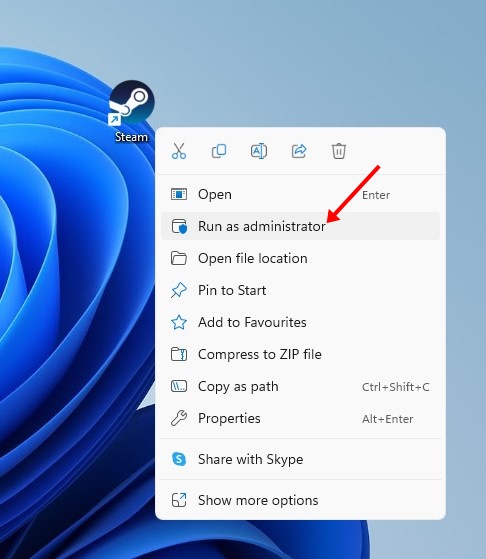
วิธีที่ง่ายที่สุดในการเรียกใช้ Steam บนเดสก์ท็อปในฐานะผู้ดูแลระบบคือคลิกขวาที่ไอคอนเดสก์ท็อปและเลือก เรียกใช้ในฐานะผู้ดูแลระบบ.

คุณสามารถคลิกที่ ค้นหาหน้าต่าง และเขียน ไอน้ำ- ขั้นตอนต่อไป ให้คลิกขวาที่ไคลเอนต์เดสก์ท็อป Steam แล้วเลือกเรียกใช้ในฐานะผู้ดูแลระบบ
จะทำอย่างไรให้ Steam รันเป็นผู้ดูแลระบบเสมอ?
หากไคลเอนต์ Steam ประสบปัญหาบางประการ คุณอาจต้องการรันในฐานะผู้ดูแลระบบเสมอ เราจะอธิบายวิธีดำเนินการดังกล่าวใน Windows ดังต่อไปนี้
1. คลิกขวาที่ไคลเอนต์ Steam และเลือก คุณสมบัติ.

2. ในคุณสมบัติ Steam ให้สลับไปที่แท็บการตั้งค่า ความเข้ากันได้.
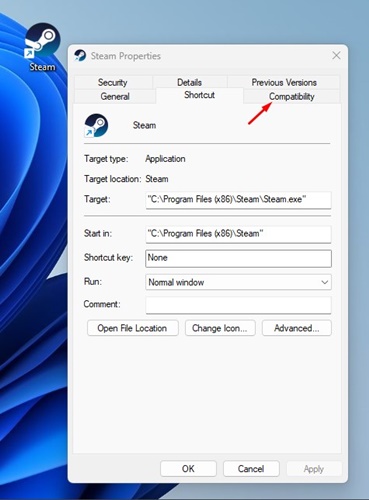
3. ภายใต้การตั้งค่า ให้เลือกตัวเลือก เรียกใช้โปรแกรมนี้โดยเป็นผู้ดูแลระบบ และคลิกที่ปุ่ม นำมาใช้.
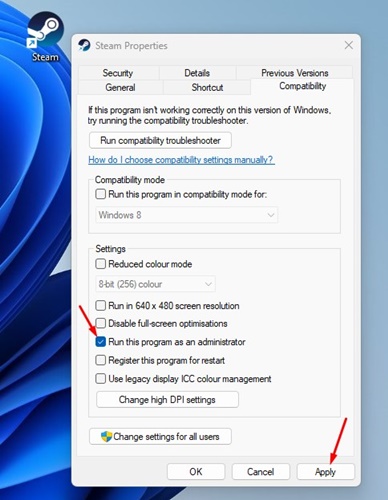
อ่านเพิ่มเติม: 10 เกม Steam ฟรีที่ดีที่สุดที่คุ้มค่าแก่การเล่น 🏆
เรียกใช้ เกมสตีม ในฐานะผู้ดูแลระบบ คุณมีข้อได้เปรียบหลายประการ คุณจะกำจัดข้อผิดพลาดทั้งหมดและมีประสิทธิภาพที่ดีขึ้น เราได้หารือเกี่ยวกับสองวิธีที่แตกต่างกันในการรันเกม Steam ในฐานะผู้ดูแลระบบบน Windows สิ่งนี้จะช่วยให้คุณสามารถรันเกมที่มีปัญหาพร้อมสิทธิ์ระดับสูงบน Windows ได้